centos7中卸载java1.8,并安装java12
一、卸载java1.8
001、查看系统
[root@pc1 home]# cat /etc/redhat-release CentOS Linux release 7.9.2009 (Core)

002、查看当前的java版本
[root@pc1 home]# java -version openjdk version "1.8.0_345" OpenJDK Runtime Environment (build 1.8.0_345-b01) OpenJDK 64-Bit Server VM (build 25.345-b01, mixed mode) [root@pc1 home]# javac -version javac 1.8.0_345
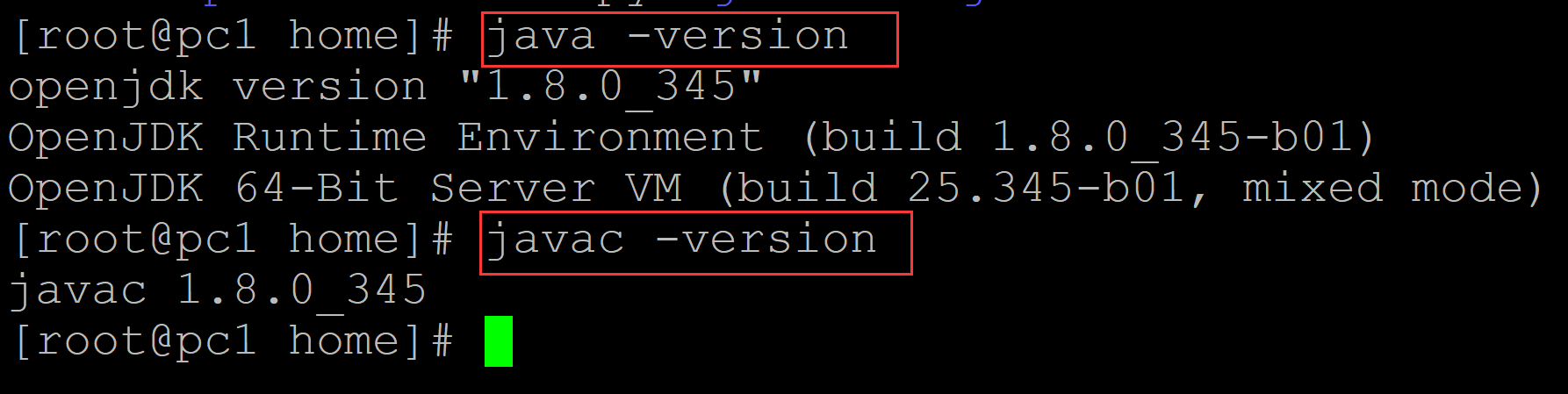
003、查看Java安装包
[root@pc1 home]# rpm -qa | grep -i java javassist-3.16.1-10.el7.noarch java-1.8.0-openjdk-devel-1.8.0.345.b01-1.el7_9.x86_64 javapackages-tools-3.4.1-11.el7.noarch java-1.8.0-openjdk-1.8.0.345.b01-1.el7_9.x86_64 java-1.7.0-openjdk-headless-1.7.0.261-2.6.22.2.el7_8.x86_64 tzdata-java-2022d-1.el7.noarch java-1.7.0-openjdk-1.7.0.261-2.6.22.2.el7_8.x86_64 java-1.8.0-openjdk-headless-1.8.0.345.b01-1.el7_9.x86_64 python-javapackages-3.4.1-11.el7.noarch javamail-1.4.6-8.el7.noarch
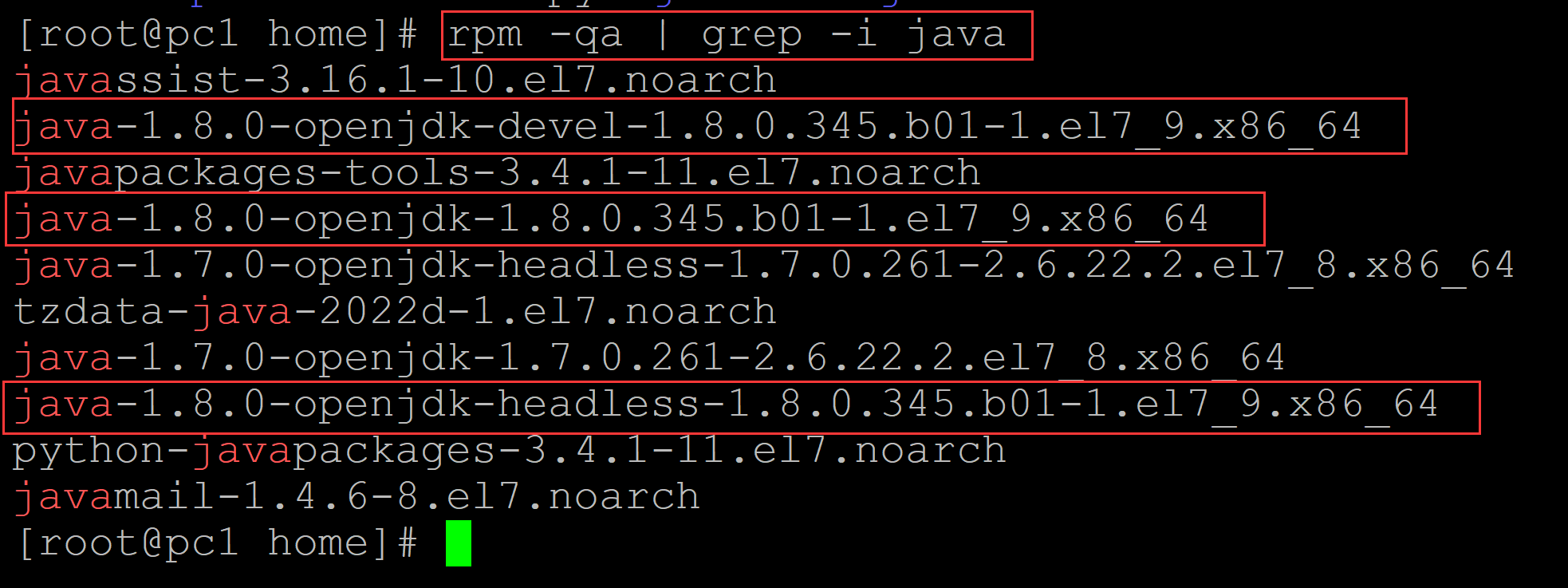
004、卸载与java1.8有关的包
[root@pc1 home]# rpm -e --nodeps java-1.8.0-openjdk-devel-1.8.0.345.b01-1.el7_9.x86_64 [root@pc1 home]# rpm -e --nodeps java-1.8.0-openjdk-1.8.0.345.b01-1.el7_9.x86_64 [root@pc1 home]# rpm -e --nodeps java-1.8.0-openjdk-headless-1.8.0.345.b01-1.el7_9.x86_64

004.1、卸载与java1.7有关的包
[root@pc1 java]# rpm -qa | grep -i java ## 查看有哪些安装包 javassist-3.16.1-10.el7.noarch javapackages-tools-3.4.1-11.el7.noarch java-1.7.0-openjdk-headless-1.7.0.261-2.6.22.2.el7_8.x86_64 tzdata-java-2022d-1.el7.noarch java-1.7.0-openjdk-1.7.0.261-2.6.22.2.el7_8.x86_64 python-javapackages-3.4.1-11.el7.noarch javamail-1.4.6-8.el7.noarch ## 卸载java 1.7有关的安装包 [root@pc1 java]# rpm -e --nodeps java-1.7.0-openjdk-headless-1.7.0.261-2.6.22.2.el7_8.x86_64 [root@pc1 java]# rpm -e --nodeps java-1.7.0-openjdk-1.7.0.261-2.6.22.2.el7_8.x86_64 [root@pc1 java]# rpm -qa | grep -i java ## 查看卸载的效果 javassist-3.16.1-10.el7.noarch javapackages-tools-3.4.1-11.el7.noarch tzdata-java-2022d-1.el7.noarch python-javapackages-3.4.1-11.el7.noarch javamail-1.4.6-8.el7.noarch
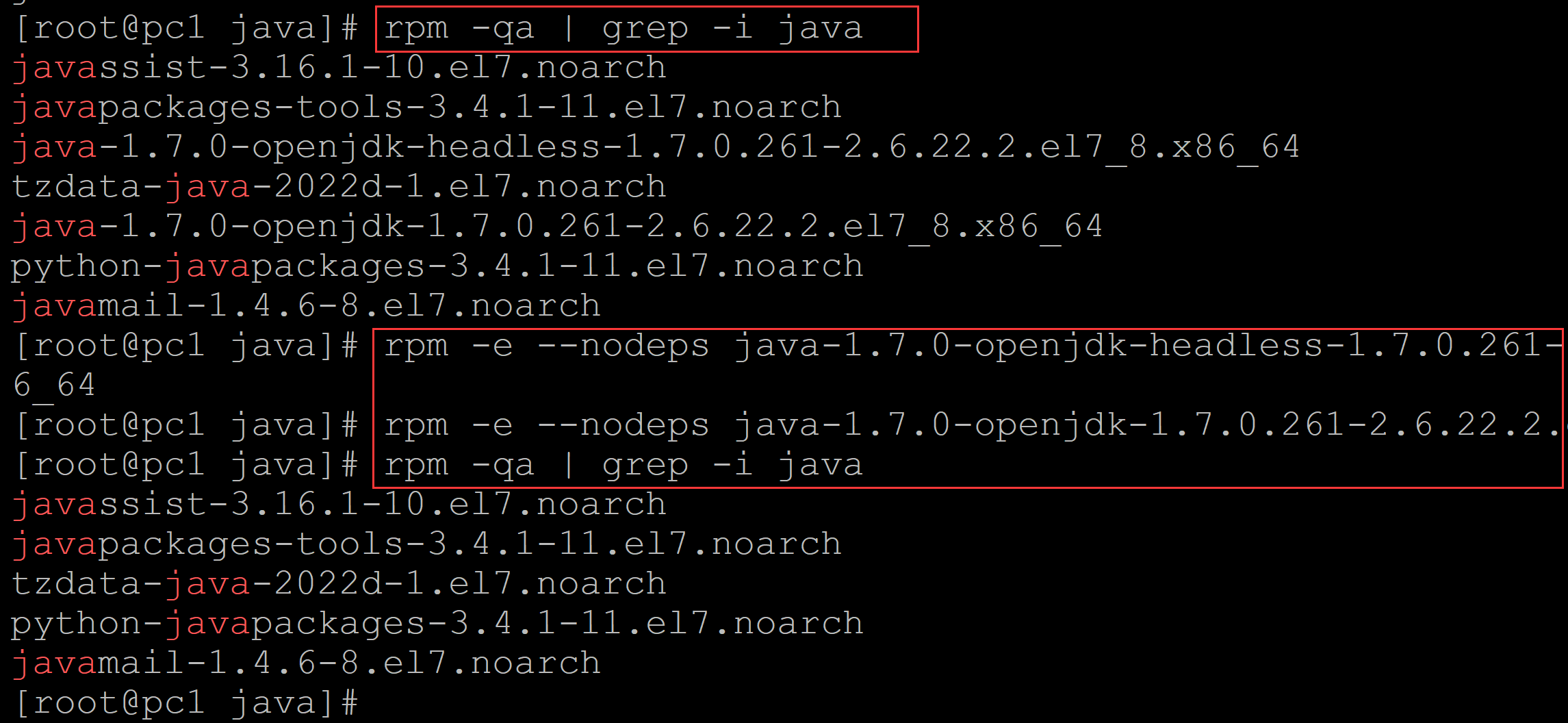
005、查看java1.8包的卸载效果
[root@pc1 home]# rpm -qa | grep -i java ## 已经没有java1.8包有关的信息了 javassist-3.16.1-10.el7.noarch javapackages-tools-3.4.1-11.el7.noarch java-1.7.0-openjdk-headless-1.7.0.261-2.6.22.2.el7_8.x86_64 tzdata-java-2022d-1.el7.noarch java-1.7.0-openjdk-1.7.0.261-2.6.22.2.el7_8.x86_64 python-javapackages-3.4.1-11.el7.noarch javamail-1.4.6-8.el7.noarch
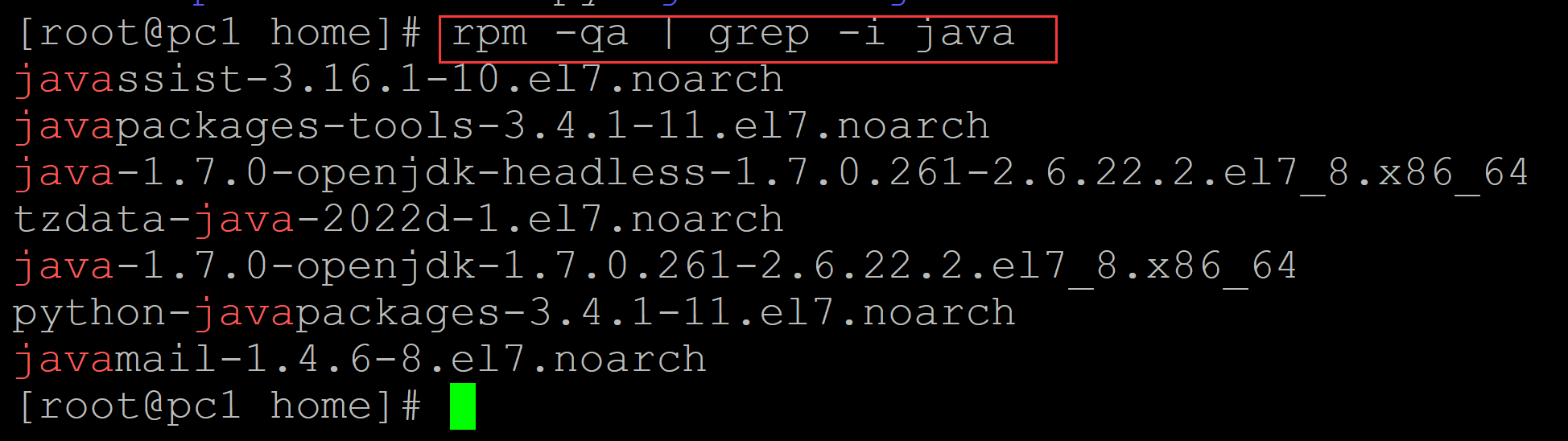
006、利用java命令测试是否还存在java1.8程序
[root@pc1 home]# java -version ## 此时不能再调用java1.8的程序了 java version "1.7.0_261" OpenJDK Runtime Environment (rhel-2.6.22.2.el7_8-x86_64 u261-b02) OpenJDK 64-Bit Server VM (build 24.261-b02, mixed mode) [root@pc1 home]# javac -version -bash: /usr/bin/javac: No such file or directory
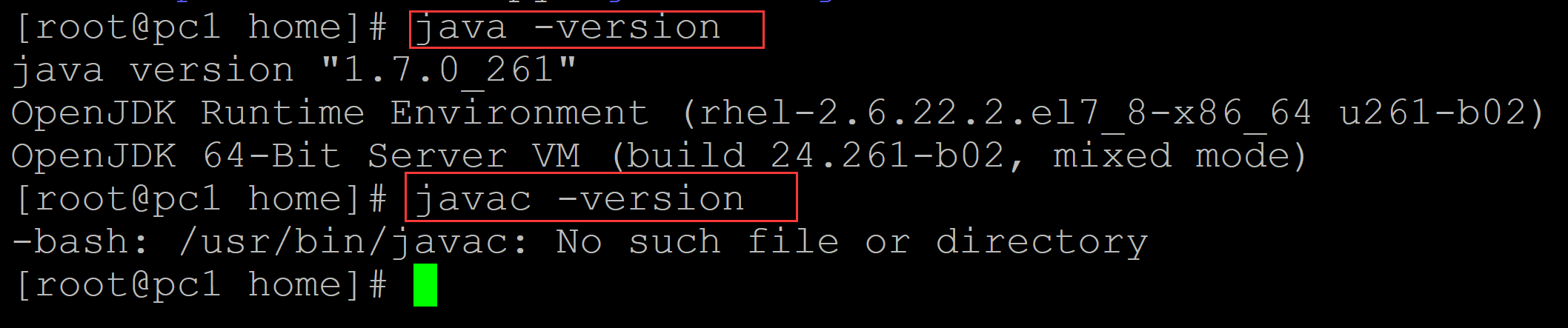
二、安装 java 12
001、下载java 12的安装包, 下载地址如下:\
点击Products:
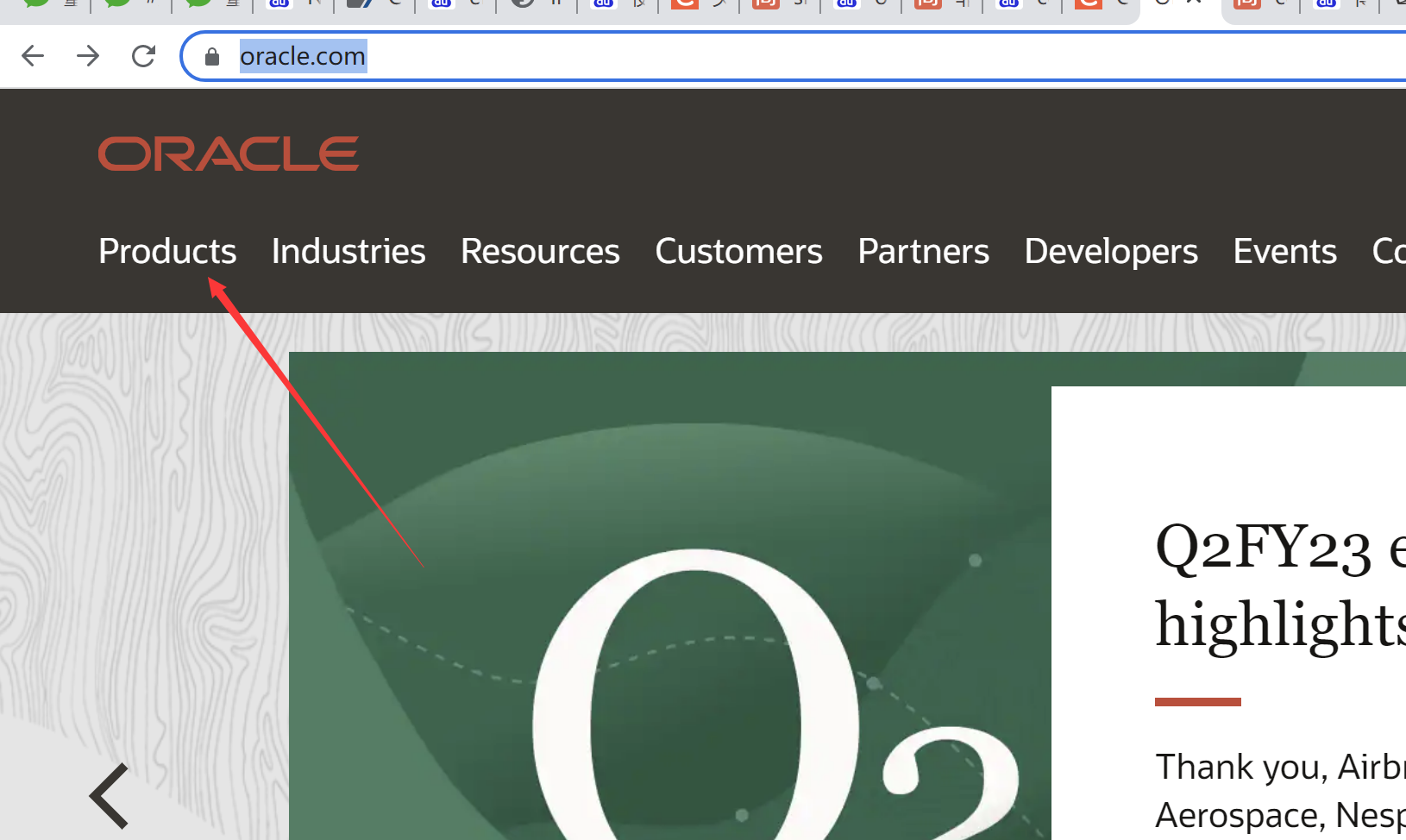
点击java:
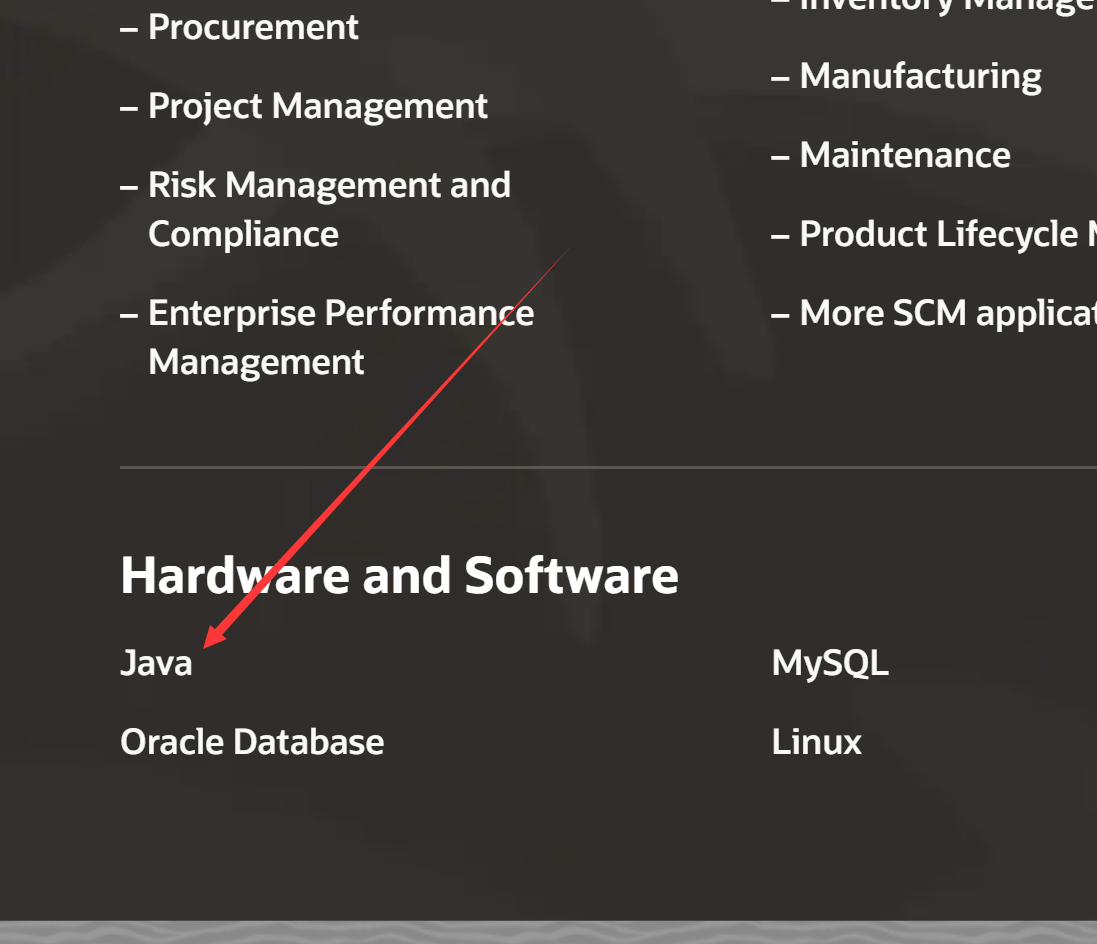
点击download java:
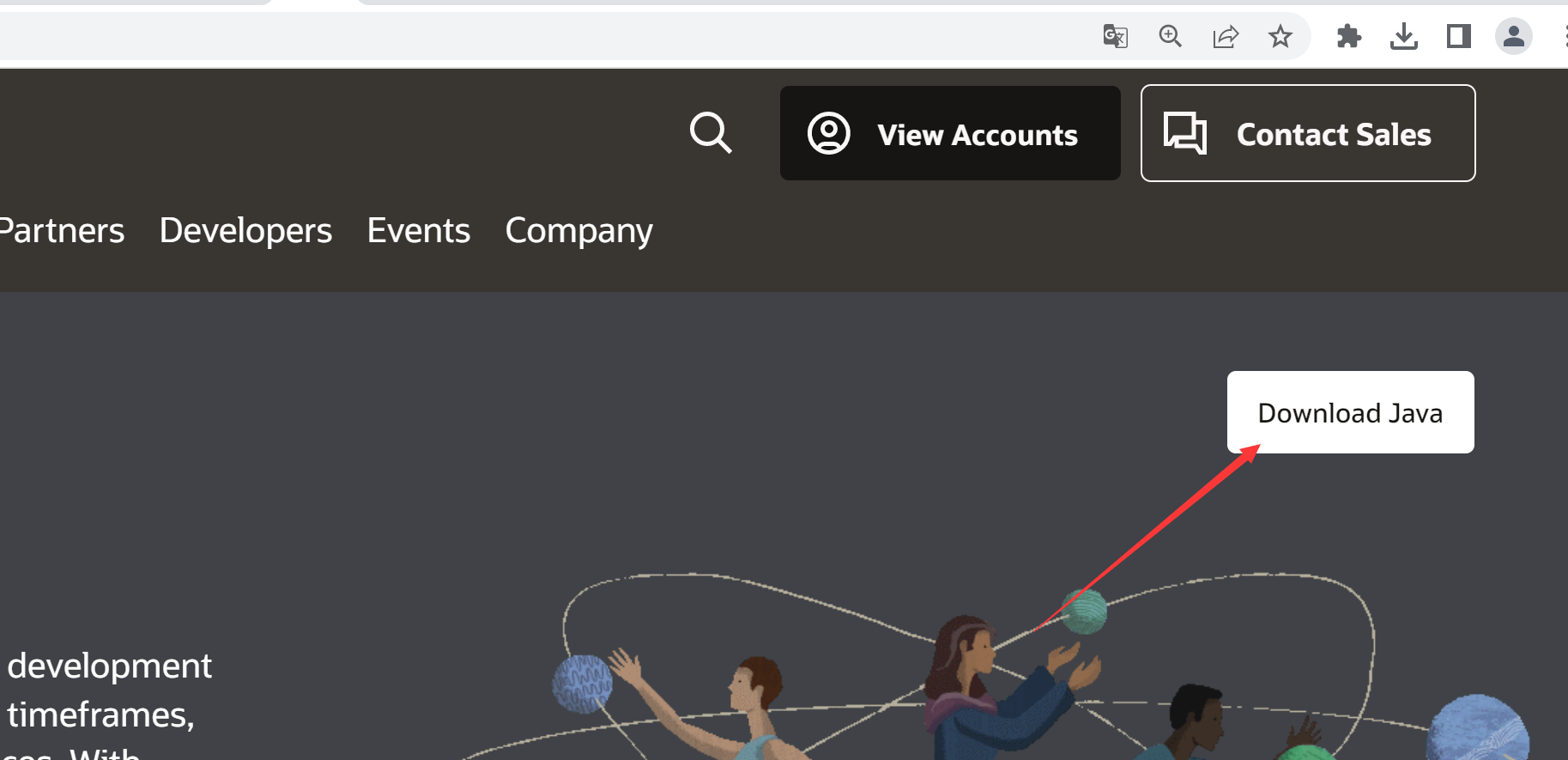
点击 java arcive:
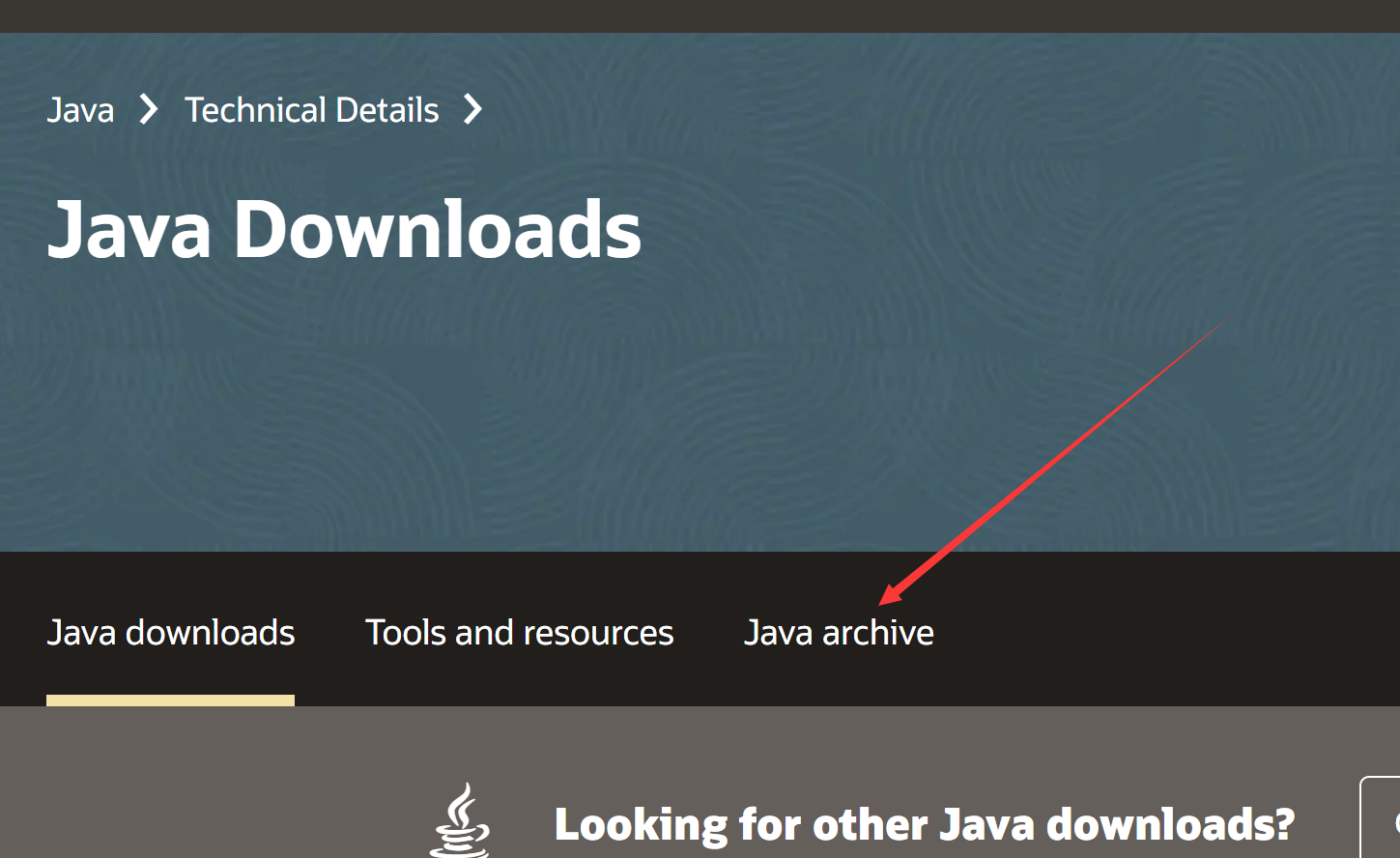
选择java se版本:
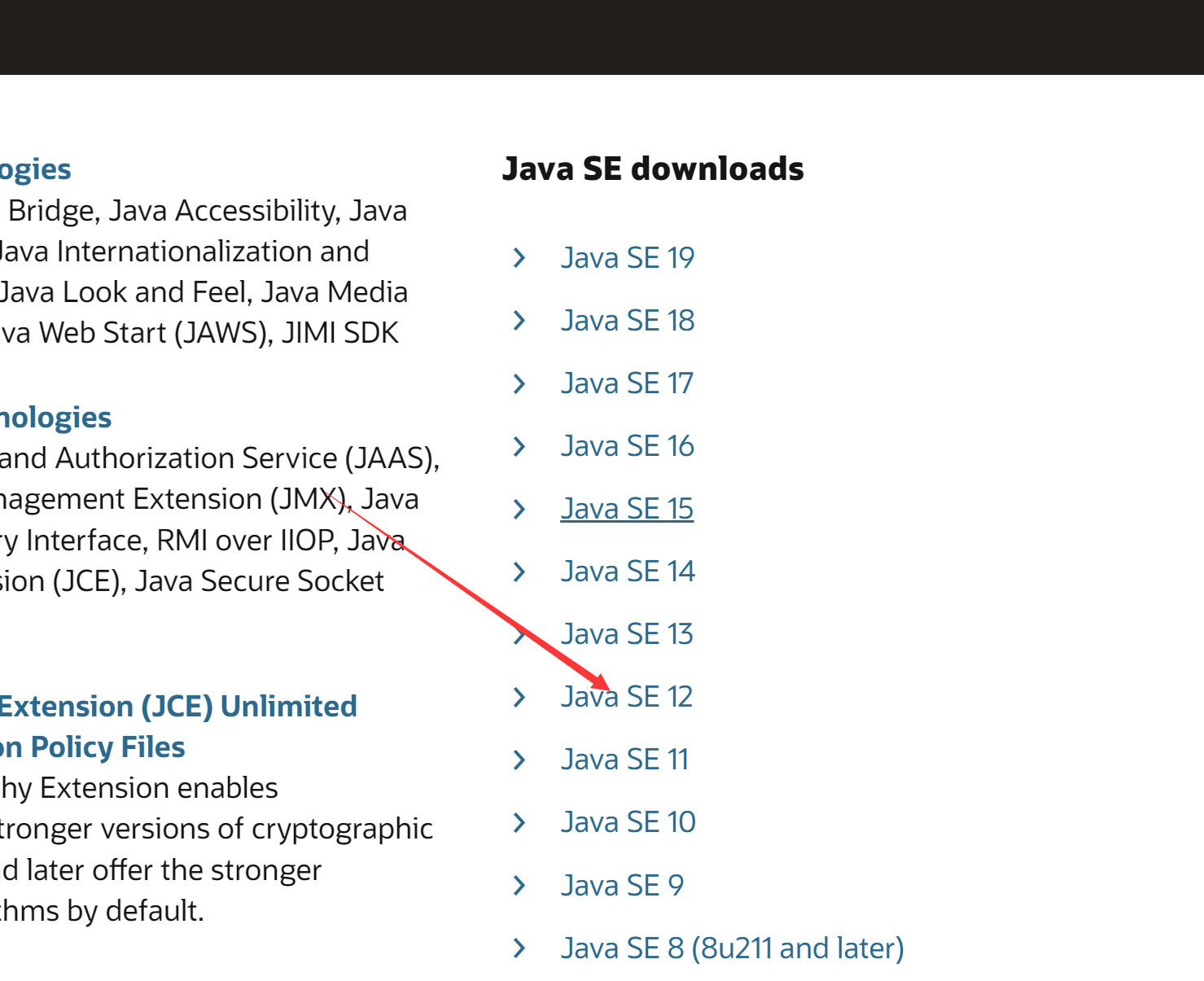
下载java 12安装包:
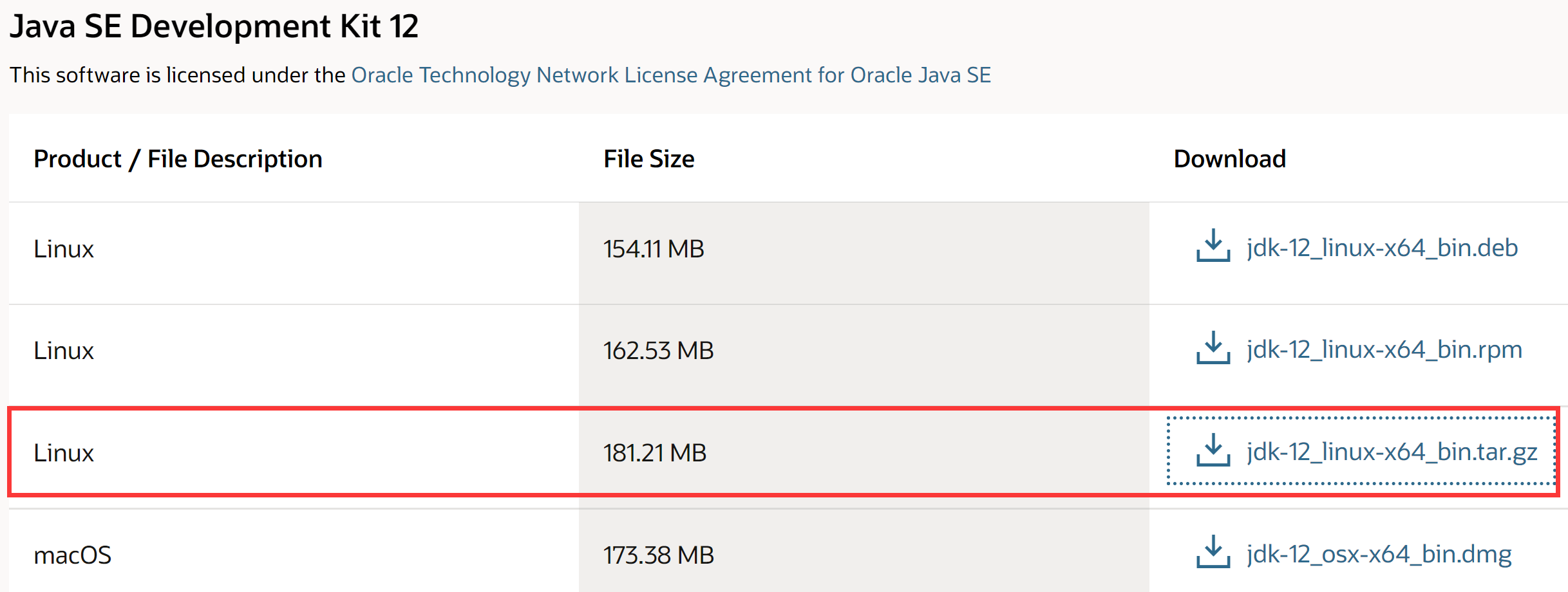
002、创建java 12安装的目录
[root@pc1 java]# mkdir -p /usr/local/java
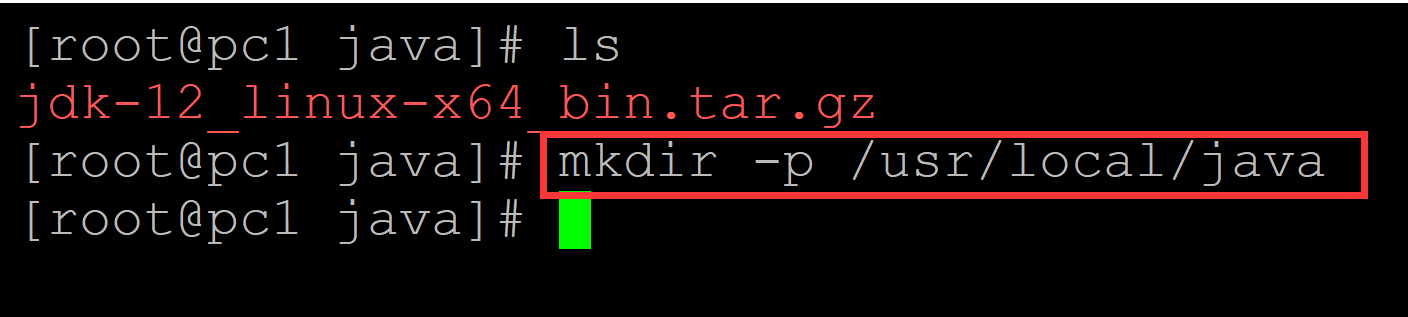
003、将java 12安装包移动至 /usr/local/java目录,并进入该目录
[root@pc1 java]# cp jdk-12_linux-x64_bin.tar.gz /usr/local/java/ [root@pc1 java]# cd /usr/local/java/ [root@pc1 java]# ls jdk-12_linux-x64_bin.tar.gz

004、解压该安装包
[root@pc1 java]# tar -xzvf jdk-12_linux-x64_bin.tar.gz
解压后出现java 12的目录,如下:
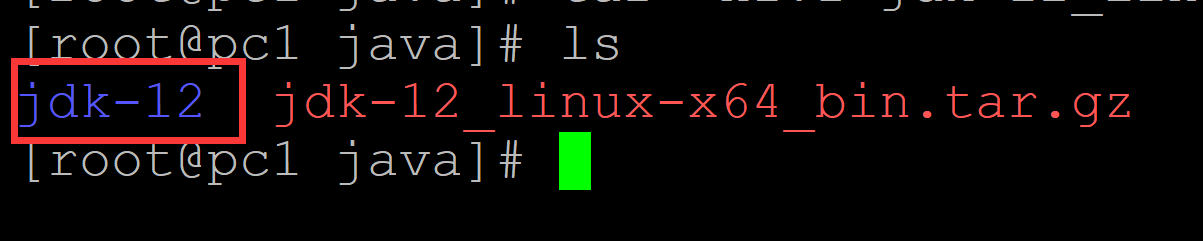
005、配置java 12环境变量,修改/etc/profile配置文件,利用vim编辑器在/etc/profile文件的最后添加如下内容:
JAVA_HOME=/usr/local/java/jdk-12
CLASSPATH=$JAVA_HOME/lib/
PATH=$PATH:$JAVA_HOME/bin
export PATH JAVA_HOME CLASSPATH
006、加载配置文件/etc/profile, 使其生效
[root@pc1 java]# source /etc/profile

007、测试java命令,检查是否安装成功
[root@pc1 java]# java -version java version "12" 2019-03-19 Java(TM) SE Runtime Environment (build 12+33) Java HotSpot(TM) 64-Bit Server VM (build 12+33, mixed mode, sharing) [root@pc1 java]# javac -version javac 12
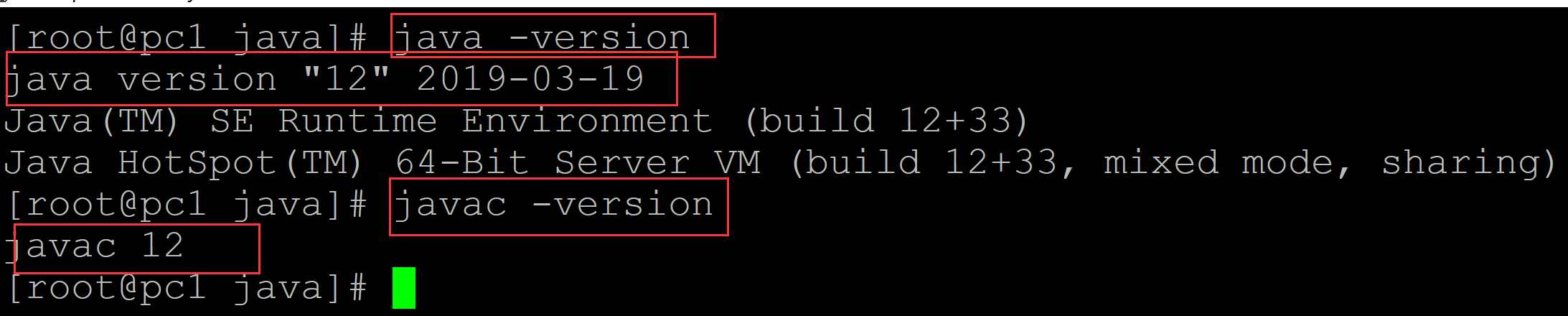
出现如上画面说明java 12安装成功。
分类:
java






【推荐】国内首个AI IDE,深度理解中文开发场景,立即下载体验Trae
【推荐】编程新体验,更懂你的AI,立即体验豆包MarsCode编程助手
【推荐】抖音旗下AI助手豆包,你的智能百科全书,全免费不限次数
【推荐】轻量又高性能的 SSH 工具 IShell:AI 加持,快人一步
· 震惊!C++程序真的从main开始吗?99%的程序员都答错了
· 【硬核科普】Trae如何「偷看」你的代码?零基础破解AI编程运行原理
· 单元测试从入门到精通
· 上周热点回顾(3.3-3.9)
· winform 绘制太阳,地球,月球 运作规律
2021-12-22 linux shell实现对指定目录下的文件依据大小进行排序
2021-12-22 linux中 sort -h的作用
2021-12-22 linux系统croc命令在电脑之间传输文件和文件夹
2021-12-22 linux 系统 scp命令实现不同计算机之间的文件传输
2020-12-22 linux中防火墙策略管理工具firewalld
2020-12-22 python中修改元组
2020-12-22 python中列表的最大值、最小值、求和、平均数